Étapes pour exécuter macOS sur un PC Windows

Découvrez comment installer macOS sur un PC Windows grâce à un guide étape par étape qui vous montre exactement comment obtenir le système d

Que vous soyez propriétaire d'une entreprise ou femme au foyer, vous devez tenir un compte de chaque dépense pour atteindre vos objectifs financiers et épargner en cas de mauvais temps. Ces modèles de budget Excel gratuits et payants vous aident à faire exactement cela.
Il existe de nombreuses façons de suivre vos transactions financières à la maison, en voyage et au travail. Certains aiment utiliser des applications de téléphonie mobile et d'autres comptent sur un stylo et du papier. Cependant, il existe un autre moyen intuitif et sans effort de suivre n'importe quel budget. Vous avez bien deviné ! C'est Microsoft Excel.
L'application Web et de bureau Excel est fournie gratuitement avec une vaste bibliothèque de modèles de budget. Il existe également des modèles de budget premium pour Excel de Microsoft. Sans oublier que divers développeurs de logiciels de productivité et fabricants de formats Excel publient également de nombreux planificateurs de budget gratuits et payants pour Excel.
Trouvez ci-dessous quelques modèles de budget Excel fonctionnels, intuitifs et faciles à utiliser que vous pouvez utiliser à bon escient dans toute utilisation professionnelle ou personnelle.
Que sont les modèles de budget Excel ?
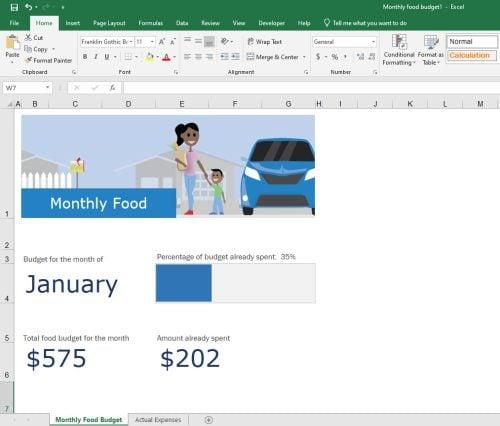
Que sont les modèles de budget Excel
Les planificateurs de budget dans Excel sont des feuilles de calcul Excel préformatées et configurées pour créer un budget d'entreprise ou de ménage. Ensuite, il y a des champs où vous pouvez saisir des dépenses régulières, ponctuelles et spéciales pour tout le mois.
Pendant que vous continuez à mettre à jour la feuille de calcul avec les dépenses, vous pouvez voir le solde restant d'un projet ou du budget mensuel de la maison dans un tableau de bord convivial.
Vous pouvez personnaliser ces feuilles de calcul Excel pour répondre aux besoins de votre entreprise ou de votre marque personnelle. Par exemple, vous pouvez modifier la taille et la couleur de la police, insérer des logos d'entreprise, ajouter un joli nom de famille, rendre populaire la feuille de calcul avec les noms des membres de la famille, etc. Pour la personnalisation, le ciel est la limite et vous pouvez ajouter tout ce à quoi votre esprit créatif peut penser.
Maintenant, vous vous demandez peut-être pourquoi budgétiser dans une feuille Excel en utilisant un modèle de budget pour Excel ? Voici les raisons que vous devez connaître :
Maintenant que vous connaissez l'importance des modèles pour la budgétisation dans Excel, explorons ci-dessous quelques sources et exemples populaires de modèles de budget :
Modèles de budget Excel sur l'application de bureau Excel
Si vous utilisez déjà l'application de bureau Excel, vous n'avez pas besoin d'aller n'importe où pour trouver des modèles de budget sympas et fonctionnels pour Excel. Tout ce que vous avez à faire est de vous connecter sur votre PC et d'ouvrir l'application Excel. Une fois prêt, suivez ces étapes :
C'est ça! Votre modèle de budget personnel ou professionnel est prêt. Voici quelques-uns des modèles les plus utiles que vous devez essayer sur l'application de bureau Excel :
Modèles de budget Excel sur Excel Web
Avec l'essor des applications Web autour de vous, il est également possible que vous aimiez davantage utiliser la version Web d'Excel que l'application de bureau Excel. Si tel est le cas, suivez ces étapes pour accéder à des planificateurs de budget intéressants dans l'application Web Excel :
Certains modèles de budget utiles sur cette plate-forme sont décrits ci-dessous :
Modèles de budget Excel Premium par Microsoft
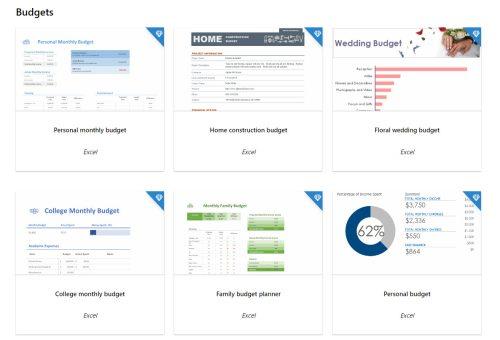
Modèles de budget Excel Premium par Microsoft
Si vous recherchez quelque chose de différent des planificateurs de budget ci-dessus dans Excel, vous devez consulter le portail Premium Microsoft Office Templates .
Cependant, vous ne pourrez pas accéder à ces modèles de niveau professionnel à moins que vous ne vous inscriviez à un plan Microsoft 365 payant qui commence à partir de 6,00 $ par utilisateur et par mois.
Ces modèles de budget dans Excel valent cependant le coût de l'abonnement. Les modèles sont livrés avec des structures budgétaires professionnelles et des images de stock adaptées aux entreprises. Ainsi, lorsque vous présentez de tels budgets devant vos clients professionnels, vous augmentez les chances de conversion des transactions.
Modèles de budget Excel payants sur Etsy
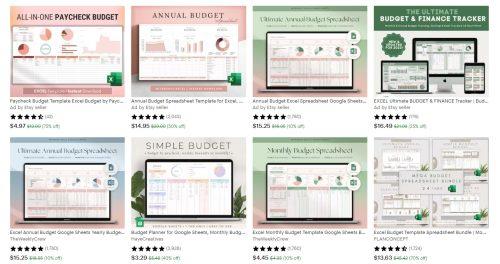
Modèles de budget Excel payants sur Etsy
Si les modèles premium de la bibliothèque de modèles Microsoft ne suffisent pas, vous pouvez consulter ce marché Etsy pour les modèles de budget Excel.
Les modèles sont livrés avec plusieurs feuilles de calcul et contiennent un tableau de bord dédié pour une vue d'ensemble de toutes sortes de transactions dans les affaires, la maison, le mariage, etc.
Le portail comporte une section de filtre afin que vous ne puissiez obtenir que les modèles qui correspondent au budget de prix, au lieu d'achat et au choix du vendeur.
Les modèles de ce portail sont abordables. Le moins cher commence à partir de 3,29 $. La plupart des modèles sur Etsy comportent les fonctionnalités standard suivantes :
Sur le marché des modèles de budget Etsy Excel, vous pouvez consulter les modèles populaires suivants :
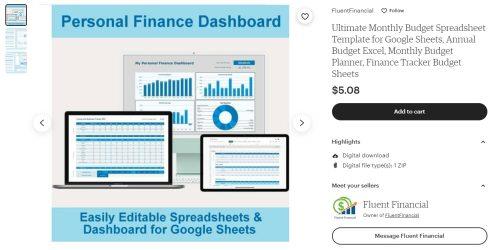
Tableau de bord des finances personnelles
Modèles de budget Excel triés sur le volet
Jusqu'à présent, vous avez consulté des sources fiables pour utiliser ou télécharger des modèles de budget pour Excel. Maintenant, trouvez ci-dessous quelques modèles de budget Excel spéciaux prêts à être téléchargés gratuitement. Vous pouvez les utiliser comme vous le souhaitez sans donner de royalties :
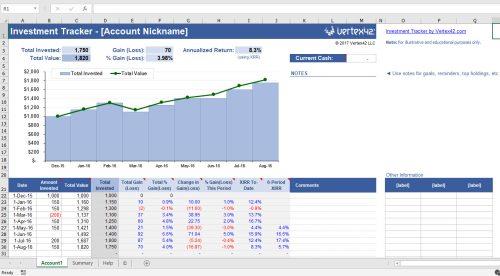
Modèle de budget Excel pour le suivi des investissements
Il s'agit d'un modèle entièrement fonctionnel pour la budgétisation et le suivi des investissements. Vous pouvez l'utiliser pour obtenir une vue semblable à un tableau de bord de ce que vous avez investi jusqu'à présent, des rendements (perte ou profit) et du taux de rendement interne (IRR).
2. Modèle de budget du collège
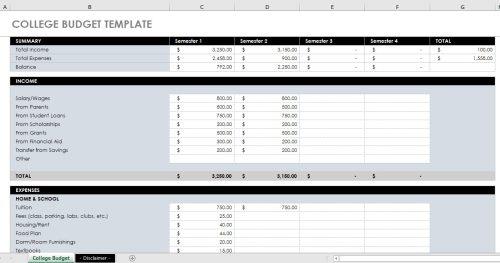
Modèle de budget du collège
Considérons que vous êtes à l'université et que vous êtes préoccupé par vos revenus et vos dépenses. Dans ce scénario, vous pouvez commencer à utiliser ce modèle de budget universitaire immédiatement.
Il s'agit d'un modèle de budget simple avec des champs minimum tels que Résumé, Dépenses, Revenus et Estimateur de dépenses. La colonne Dépenses fournit également divers postes de dépenses tels que le logement, les frais de scolarité, la vie quotidienne, le transport et la santé.
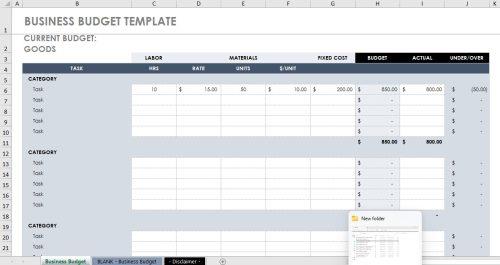
Modèle de budget Excel Budget d'entreprise
Ce modèle de budget Excel est fourni avec un exemple de gestion d'un budget d'entreprise ainsi qu'un modèle vierge. Vous pouvez utiliser l'exemple de feuille de calcul pour comprendre comment effectuer des entrées de budget.
Une fois que vous avez réalisé les formules et les calculs, vous pouvez commencer votre propre budget dans la feuille de calcul vierge. N'oubliez pas de faire quelques copies de la feuille de travail vierge pour une utilisation future.
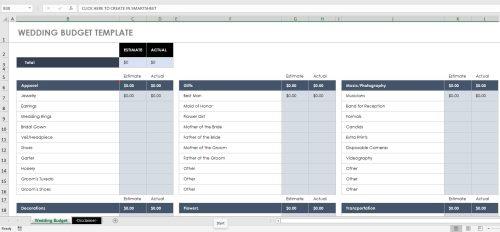
Planificateur de budget dans Excel Budget de mariage
Si vous planifiez un mariage, il est fortement suggéré d'utiliser un outil de suivi du budget de mariage. Cela vous aide non seulement à maintenir le mariage dans le budget que vous avez défini, mais cela garantit également que vous achetez ou vous procurez tous les accessoires de mariage nécessaires pour une cérémonie de mariage et une réception sans effort.
Dans ce modèle de budget pour Excel, vous pouvez commencer par entrer le budget pour l'ensemble du mariage. Maintenant, alors que vous continuez à acheter des fournitures pour les mariages et les cérémonies, continuez à ajouter ces dépenses dans les colonnes et les cellules correspondantes.
Lorsque vous avez terminé d'entrer toutes les dépenses, vous verrez le coût réel du mariage à côté de la valeur budgétisée.
5. Calcul et budgétisation 401 (K)
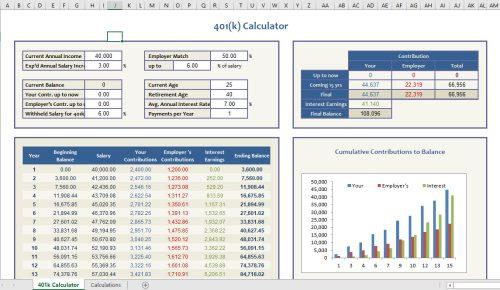
Modèle de budget pour Excel 401(K) Calcul et budgétisation
C'est la forme la plus simple d'une calculatrice 401(K). La première feuille de calcul est le tableau de bord qui indique votre salaire actuel, votre contribution, la contribution de l'employeur, l'âge actuel et le solde du compte 401 (K) accumulé jusqu'à présent.
6. Budget de construction de maison
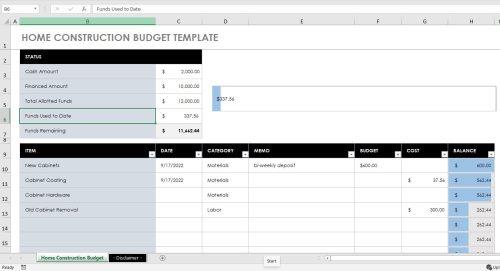
Accueil Construction Feuille de suivi du budget Excel
Si vous construisez une nouvelle maison et que vous obtenez une aide financière de différentes sources, y compris vos économies, il est judicieux d'utiliser ce modèle de budget.
Le classeur Excel vous permet de suivre les fonds pour la construction de maisons à partir de nombreuses sources telles que l'argent, les finances, etc. Vous pouvez commencer à ajouter des dépenses dans la colonne Article. Le tableau de bord affichera les dépenses totales et le montant restant de votre budget.
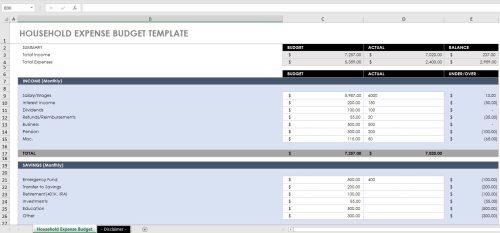
Modèle de budget pour Excel Budget des ménages
Il s'agit du planificateur de budget familial ultime que vous pouvez obtenir pour l'application Excel. Les sections Résumé affichent les valeurs de Budget, Dépenses et Solde. En dessous, il y a des en-têtes distincts pour les revenus, les économies et les dépenses.
La section Dépenses comprend les dépenses ménagères les plus courantes comme le loyer, l'hypothèque, l'électricité, le gaz, le pétrole, le téléphone, Internet, le câble, l'eau, le transport, l'épicerie, les restaurants, la garde d'enfants, les vêtements et bien plus encore.
Conclusion
Jusqu'à présent, vous avez parcouru de nombreux modèles de budget professionnel, professionnel et personnel pour Excel. Vous pouvez les utiliser dans les applications Web et de bureau Excel. De plus, la plupart d'entre eux fonctionnent dans Google Sheets .
N'oubliez pas d'écrire un commentaire ci-dessous si vous connaissez un bon modèle de budget Excel que je n'ai pas couvert ici.
Ensuite, les meilleurs modèles de calendrier Excel .
Découvrez comment installer macOS sur un PC Windows grâce à un guide étape par étape qui vous montre exactement comment obtenir le système d
Windows 11 contre MacOS – Découvrez quelques-unes des différences clés entre ces systèmes d’exploitation pour vous aider à choisir votre appareil.
Découvrez comment afficher le code source d
La conversion de fichiers PDF en JPG n
Qu
Étapes pour désinstaller Adobe Creative Cloud de Mac sans laisser de restes et sans encombrer l
Comment utiliser lapplication Apple iMessage pour envoyer et recevoir des messages sur votre PC Windows ou MacOS.
Vous voulez vous débarrasser des pop-ups sur Mac ? Lisez l’article et découvrez comment bloquer et autoriser les fenêtres contextuelles sur Mac. Ce guide rapide vous aidera à débloquer les pop-ups.
Découvrez comment installer TikTok sur iMac avec Bluestacks, un émulateur fiable, pour profiter de l
Découvrez des solutions efficaces pour résoudre l








